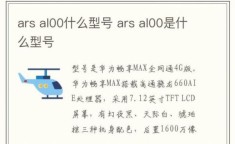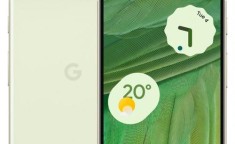笔记本麦克风没声音,可按以下步骤进行设置:
1、硬件检查
插孔与设备连接:确认麦克风已正确插入笔记本电脑的麦克风插孔,如果是外接麦克风或耳机带有麦克风,需确保插头完全插入且连接稳固。
物理状态检查:检查麦克风是否有物理损坏,如线材断裂、接口松动等,以及是否处于静音状态。

2、系统设置
启用麦克风:在Windows系统中,可以通过“控制面板”中的“硬件和声音”进入“声音”选项,然后在“录制”标签页中查看麦克风是否被启用,也可以右键点击任务栏中的音量图标,选择“声音”,在弹出的窗口中切换到“录制”选项卡,确保麦克风已勾选并设为默认设备。
调节音量:同样在“声音”窗口的“录制”界面中,选中麦克风后点击“属性”,在“级别”选项卡下调节麦克风音量至合适的位置,若声音还小可调整下方的麦克风增益,还可以通过测试麦克风来检查其是否正常工作。
隐私设置:在Windows 10和11系统中,打开“设置”应用,进入“隐私”选项,找到“麦克风”并确保“麦克风访问”已开启,同时在下方的列表中选择允许访问麦克风的应用程序。
3、驱动更新
- 右键点击“此电脑”,选择“管理”,进入设备管理器,展开“音频输入和输出”选项,找到麦克风驱动程序,如果驱动程序上有黄色感叹号或问号,表示需要更新,右键点击驱动程序,选择“更新驱动程序”,按照提示完成更新。
笔记本麦克风没声音可能是由硬件连接、系统设置或驱动问题导致的,可以先检查硬件连接和状态,再依次调整系统设置中的麦克风启用、音量和隐私设置,最后更新驱动来解决麦克风无声的问题,若问题仍未解决,建议联系专业技术人员寻求帮助。